Anaconda 내에 Kernel을 추가해서 프로젝트 별로 패키지를 쉽게 관리하기
1. 가상 환경 설치 및 활성화하기
먼저 아나콘다 내에 생성되어 있는 가상 환경 목록을 확인해보자.
conda env list 명령어를 사용하면 가상 환경의 목록을 확인할 수 있다.

이제 새로운 가상 환경을 생성해보자.
가상환경을 추가하려면 conda create -n [가상환경 이름] 명령어를 이용하면 된다.
일반적으로는 위의 명령어로 가상 환경이 새로 생성되지만, 아래와 같은 오류가 발생하는 경우가 있다.
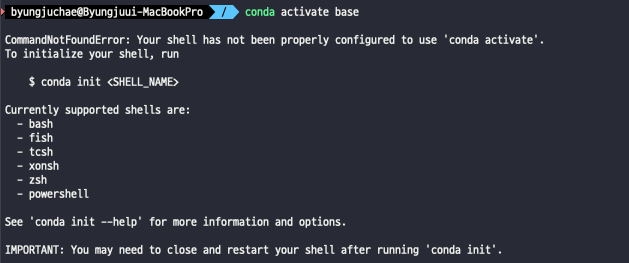
이때는 source ~/opt/anaconda3/etc/profile.d/conda.sh 명령어를 터미널에 입력해주면 된다.
~/opt/anaconda3/ 는 각자 로컬에서anaconda3 폴더가 존재하는 디렉토리를 입력해주면 된다.
profile 변경 값을 conda shell script 파일에 적용하는 것이라고 한다.
사실 처음에는 '왜 옛날에는 됐던 커맨드가 왜 안 되지? 바뀐건가?' 이러면서 그냥 계속 했었는데, 지금 에러 메세지를 보니까 설명대로 차분히 진행했으면 됐을지도 모르겠단 생각이 든다.
참고자료 : 가상환경 실행오류
2. jupyter notebook에 가상환경 kernel 추가하기
Python 가상 환경을 만들어도 jupyter notebook 내에 kernel이 있어야 활용이 가능하다. 그러기 위해서 jupyter notebook에 가상환경 kernel을 추가해야 한다. 먼저 가상 환경을 활성화시킨다.
conda activate [venv]이후 가상 환경 내에서 jupyter notebook을 설치한다.
pip3 install ipykernel마지막으로 jupyter notebook에 가상 환경 kernel을 추가해주면 된다.
python3 -m ipyternel install --user --name [venv] --display-name "[kernel name]" [venv] 자리에 가상 환경 이름을 입력하고, [kernel name] 자리에 Kernel 이름을 설정해주면 된다.
([kernel name]의 경우 쌍따옴표로 감싸줘야 한다.)
가상 환경을 종료하는 방법은 다음과 같다.
conda deactivate참고자료 : jupyter notebook에 가상환경 kernel 추가하기
3. MacOS에서 터미널을 이용하여 jupyter notebook 실행하기
기존에는 'Anaconda Navigator'를 사용하여 jupyter notebook을 실행시켰다.
그런데 다른 작업들은 대부분 터미널로 하면서 notebook 실행만 GUI를 이용한다는 게 번거롭게 느껴졌다.
그래서 찾아보니 jupyter notebook 명령어만으로 된다는데, 나는 실행이 안됐다.
결국 python3 -m notebook 명령어를 이용하여 jupyter를 실행시킬 수 있다.
MacOS의 차이인지, 내가 뭔가 설치를 안해서 그런지 모르겠지만 일단 후자를 통해서 잘 해결했다.
참고자료 : After installing with pip, "jupyter: command not found"
